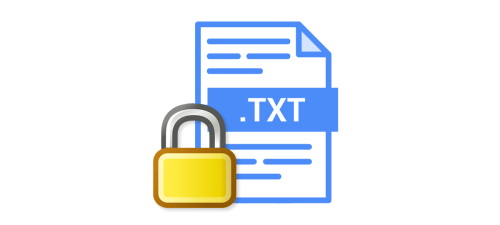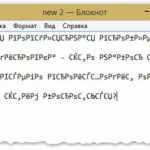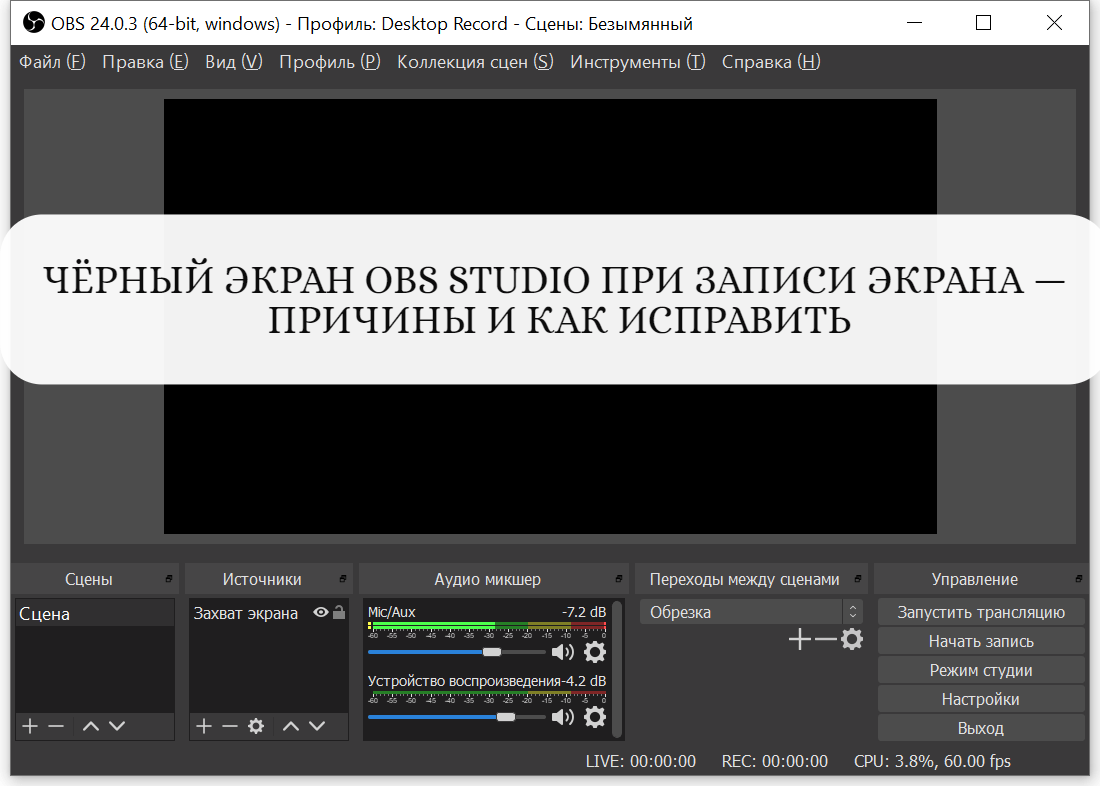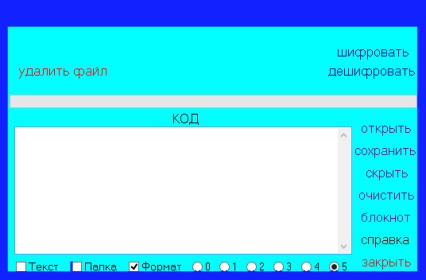
Приложение Ciphers all — простой шифровальщик файлов со встроенным блокнотом
Ciphers all зашифровывает и расшифровывает файлы. При выполнении операций она пользуется символами, количество которых меняется в пределах 30–1200000 штук. Для улучшения надежности шифровать объекты файловой системы разрешается множество раз, а оригиналы уничтожать без последующего восстановления даже посредством особых приложений вроде R-Studio или Hetman Partition Recovery.
Одним из компонентов приложения является блокнот, где введенный текст разрешается сохранить в закодированном виде. Другие преимущества представлены удобно организованными настройками, возможностью работы без инсталляции, присутствием исключительно необходимых инструментов и умеренным потреблением ресурсов персонального компьютера.
Для населения Российской федерации и говорящих на русском языке людей из иных государств есть вариант шифровальщика с соответствующей локализацией надписей, а также текстовых блоков интерфейса. Если пользователь впервые столкнулся с рассматриваемым приложением, в качестве помощи он может почитать информацию о применении его функций в интегрированном справочнике.
Инсталляция Ciphers all
Для свободного скачивания это приложение доступно на веб-ресурсе http://alekc571.narod.ru. Чтобы запустить загрузку, прокрутите открывшуюся в браузере станицу до названия утилиты, нажмите «Читать дальше», достигните конца описания на следующей странице и кликните по одной из представленных ссылок. Последняя операция запустит процесс копирования архива с программой в директорию загрузок на HDD компьютера.
Регистрация приложения
Разработчики Ciphers all распространяют свой продукт по лицензии, которая относится к категории Freeware. Это значит, что ее эксплуатация не предусматривает приобретение регистрационного кода по дорогостоящему тарифу и осуществляется без каких-либо ограничений по функционалу.
Применение шифровальщика
Как говорилось выше, в утилите можно кодировать файлы, пользоваться блокнотом и безвозвратно стереть файлы.
Шифрование файлов
Допустим, необходимо закодировать текстовый файл. С этой целью запустите приложение двойным щелчком ЛКМ, предварительно распаковав его в удобный для быстрого доступа каталог из архива в формате rar. Далее:
- Напишите в поле «код» комбинацию символов. Можно ввести фразу или просто несколько цифр.
- Нажмите кнопку «Шифровать», чтобы на дисплее отобразилось окно системного проводника.
- Выберите шифруемый файл, переместившись в директорию его расположения через проводник.
- Укажите каталог, куда попадет файл, сохраненный после шифрования в формате vam5.
Для начала раскодирования щелкните в основном окне кнопку «Дешифровать», выберите объект с расширением vam5 и сохраните результат в подходящей директории. В самой нижней части окна существуют опции, позволяющие преобразовывать информацию шифруемого файла в буквы или цифры. Если нужно закодировать каталог, поставьте галку напротив опции «Папка», кликните «Шифровать» и выберите директорию из напоминающего дерево меню.
Эксплуатация встроенного блокнота
Следующей функцией бесплатного шифровальщика Ciphers all является блокнот, открываемый после нажатия одноименной кнопке в правом меню. Его отличительной чертой является то, что отредактированные тексты можно сохранить в надежно зашифрованном облике и на выходе появляется файл формата vam5. Опции предлагают:
- Изменить оттенок рабочего пространства (кнопка «Цвет»).
- Сделать весь текстовый блок выделенным (кнопка «Выделить текст»).
- Активировать перенос на следующую строку по словам (кнопка «Перенос»).
- Открыть последний файл, который подвергался редактированию (кнопка «Файл»).
Для сохранения готового документа в закодированном виде просто нажмите кнопку «Сохранить», а для загрузки текстового файла в блокнот Ciphers all — кнопку «Открыть».
Безвозвратное удаление файла
Чтобы избавиться от оригинала с важной информацией или любого другого объекта на жестком диске, воспользуйтесь пунктом «Удалить файл». Когда вы укажете количество итераций в пределах 2–10 и нажмете кнопку подтверждения, утилита сотрет выбранный объект навсегда. И его нельзя будет вернуть специализированными средствами.